斐讯路由器设置及Wifi上网教程
斐讯路由器由于之前搞活动,几乎是免费送的,所以很多人在使用这款路由器,那么新到的斐讯路由器要怎么设置呢,怎么开wifi呢,下面就以手机上操作来设置教给大家,因为现在几乎都在用手机了,所以电脑端的设置就不说了,操作类似的,手机上怎么操作的,电脑上也是一样的。
1、首先把路由器跟入户的光猫用网线连接起来到路由器的WAN口,一般是黄色的口,连接的方式如下:

2、把斐讯路由器的电源插上,看到路由器灯亮后,稍等一会,然后去手机的设置WLAN无线设置里查找斐讯路由器的wifi信号。
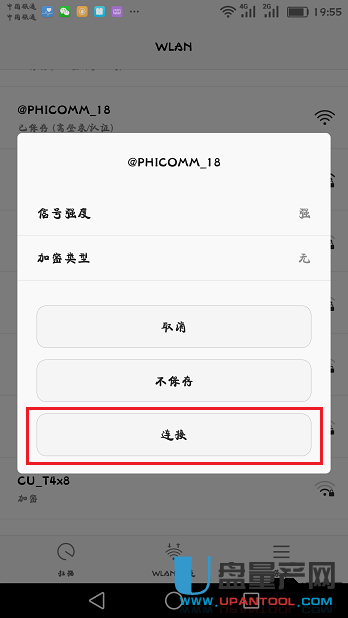
3、上面的步骤连接上以后,我们的手机顶部wifi状态位置就会显示一个扇叶的图标了,表示连接上了,接下来我们打开手机自带的浏览器,在地址栏输入路由器登录网址,一般型号不同地址不同,常见的如下。
192.168.1.1
phicomm.me
p.to
192.168.2.1
上面是斐讯常用的四种登录地址和ip,如果你不知道是哪一个,我们可以翻开路由器实体后背查看铭牌上有写,比如下图的p.to就是此例的登录地址了。

4、浏览器里输入p.to,注意不是搜索框里输入,是地址栏里输入,如下图位置
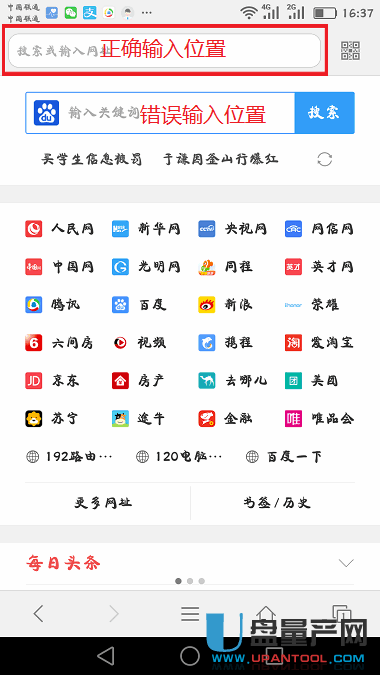
5、因为是首次登录路由器设置界面,如果没有登录密码,如果你不是首次使用,那么可能你之前设置过登录密码,那么需要输入你设置的密码才能进斐讯路由器登录界面,例子是首次使用,无需密码,手机输入地址后就会出现下图的界面,点击马上体验。
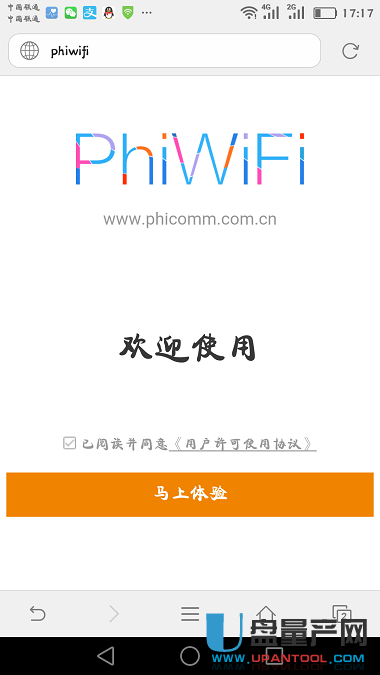
6、然后斐讯路由器会自动检测上网方式
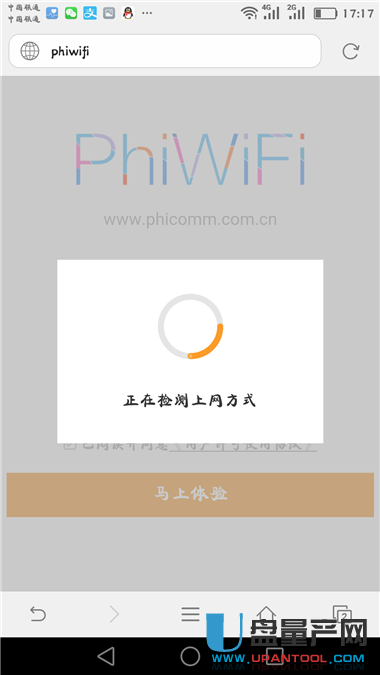
7、如果上网方式检测出来是宽带拨号上网的话,需要填入宽带账户和密码,一般运营商都会告诉你是多少,但现在多半会检测为DHCP自动获取,那么我们无需填入任何数据,直接点下一步
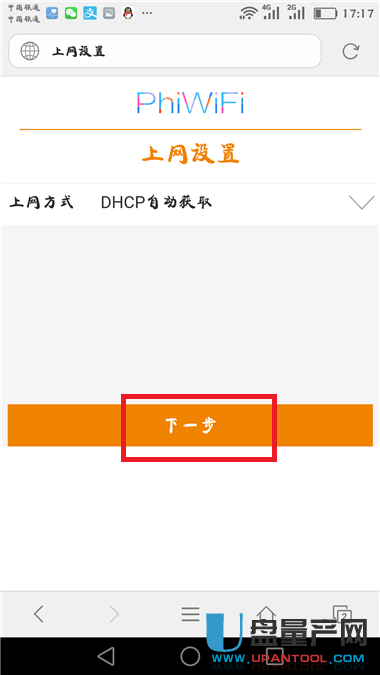
8、然后就会叫你填入无线设置,这里就是wifi了,填入你喜欢的wifi无线名称,一般2.4G和5G填一样的就好,然后填入你设置的无线密码,填好后点击保存并重启。
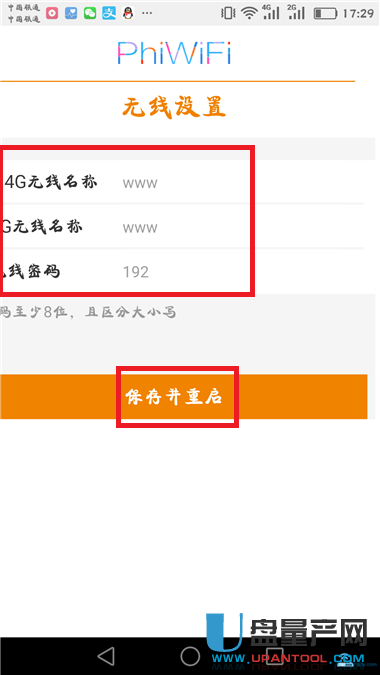
9、等待斐讯路由器重启后,我们再次用手机连接我们新设置的无线wifi名称,输入你刚刚设置的密码就可以上网了。
10、我们也可以再次进路由器设置界面看看是不是已经联网了,下图就是成功联网了。
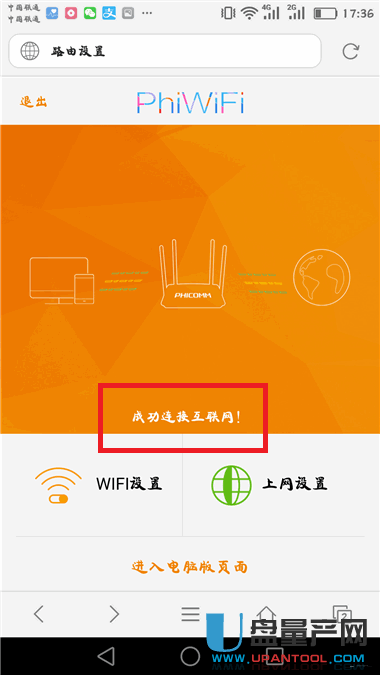
11、另外我们wifi密码设置后,为了我们路由器的安全,我们还需要设置一个路由器登录密码,这个跟wifi密码是不同的,也建议设置不同的。
跟上面一样浏览器登录路由器界面后点击修改管理员密码,然后就会出现下面的修改界面。
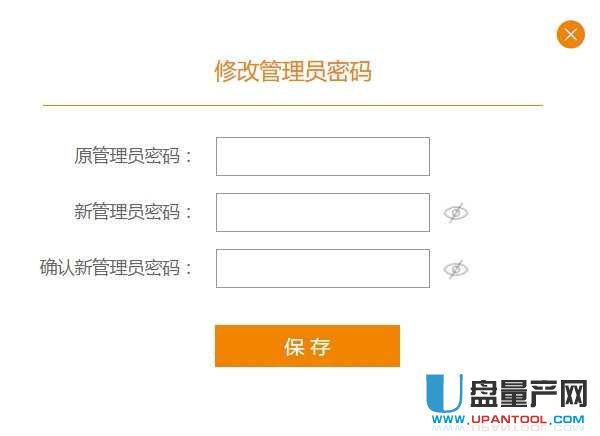
原管理员密码一般是admin,如果你第一次使用不会要求你填写,那么直接填写新管理员密码即可,如果你之前设置过管理员密码,那么原管理员密码就是你之前的。
修改后点击保存即可,这样你的路由器就更安全了,但也建议你把这个管理员密码和wifi密码一起写到纸上保存,以后忘记了可以拿出来看到。
总结:斐讯路由器的设置就是这么的简单,当然还有其他设置,但普通人都用不到那些功能,所以主要就是设置wifi和管理员密码,其他无需设置就能手机上网了。
